Ilmapiiri antaa kuvalle syvyyttä ja tekee siitä eloisamman näköisen. Uskomattoman ilmapiirillisen näkökulman luominen kuvissanne on ratkaisevan tärkeää, jotta katsojan mielenkiinto säilyy. Tässä oppaassa näytän sinulle, miten voit tehokkaasti lisätä perusilmapiirin kuvaasi Cinema 4D:ssä ja Photoshopissa. Keskiössä on sävyjen kontrollointi harmonisen ja visuaalisesti miellyttävän syvyyden luomiseksi.
Tärkeimmät havainnot
- Luo työ- tai sävyjen kontrollikerros ilmapiirin tehokkaaseen hallintaan.
- Käytä pehmeää sivellintekniikkaa sopivilla väreillä syvyyden vahvistamiseksi.
- Maskaa tietyt alueet, jotta saat selkeän eron etu- ja taustan välillä.
- Pidä kerrosten järjestys Photoshopissa siistinä säilyttääksesi selkeyden.
Vaiheittainen ohje
Aloita avaamalla uusi projekti Photoshopissa. Ensin tallennamme kuvan perusilmapiirin luomalla erityisen työ- tai sävyjen kontrollikerroksen. Siirry "Kerrokset"-valikkoon ja luo uusi kerros muiden kerrosten ylle. Täytä tämä kerros mustalla ja aseta tila "Kylläisyys". Tämä mahdollistaa sävyjen tarkan hallinnan ilman alkuperäisen kuvan muuttamista.

Tämä sävyjen hallinta ei ole suoraan relevantti lopulliselle kuvalla, mutta se toimii hyödyllisenä työtilana, jonka voit milloin tahansa kytkeä päälle ja pois. Saat selkeän kuvan tekemäsi muutoksen vaikutuksista.
Nyt tarkastellaan sävyjä tarkemmin. Kun katsot kuvaa, saatat huomata, että sävyt keskellä ovat liian voimakkaita. Kuva näyttää siten hieman liian tummalta ja kontrastit eivät ole hyvin tasapainossa. Korjataksesi tämän tarvitset pehmeän värin valinnan. Suositeltava väri olisi pehmeä sininen, sillä ilmapiiri muuttuu sinisemmäksi etäisyyden kasvaessa.
Lisätäksesi ilmapiiriä, valitse jälleen sävyjen kontrollikerros. Varmista, että olet valinnut oikean kerroksen piirrettävien uusien värisävyjen lisäämiseen. Käytä suurta, pehmeää sivellintä (esim. 1000 px) ja vähentää läpinäkyvyyttä (50 %) alkaaksesi maalaamaan uudelle ilmapiirilliselle kerrokselle.
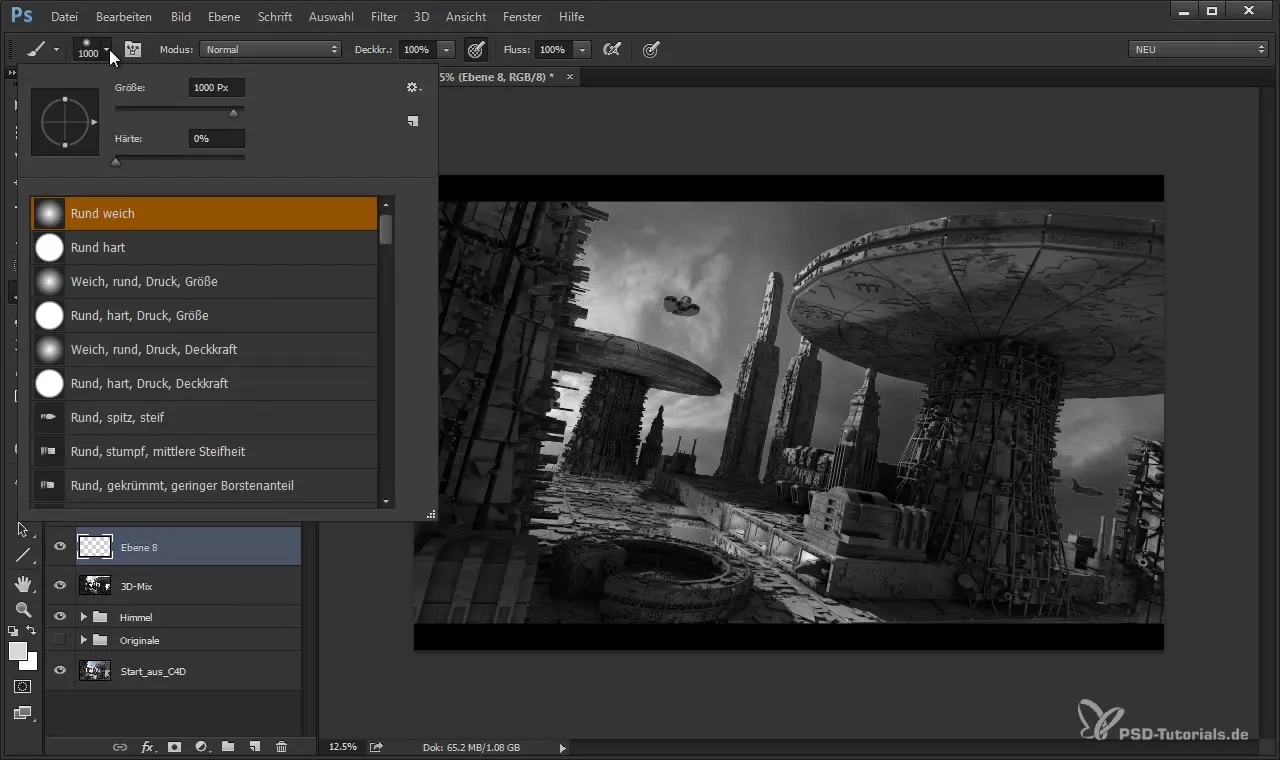
Tärkeää on, että siirtymät ovat pehmeitä, jotta karkeita reunoja ei synny. Maalaa väri taivaaseen ja taustaan ja varo, että tämä pehmeys lisää kuvan syvyyttä ja pehmeyttä. Kun kytket sävyjen kontrollikerroksen pois päältä, sinun pitäisi heti nähdä, kuinka kuva näyttää paljon paremmalta uuden ilmapiirin kanssa.
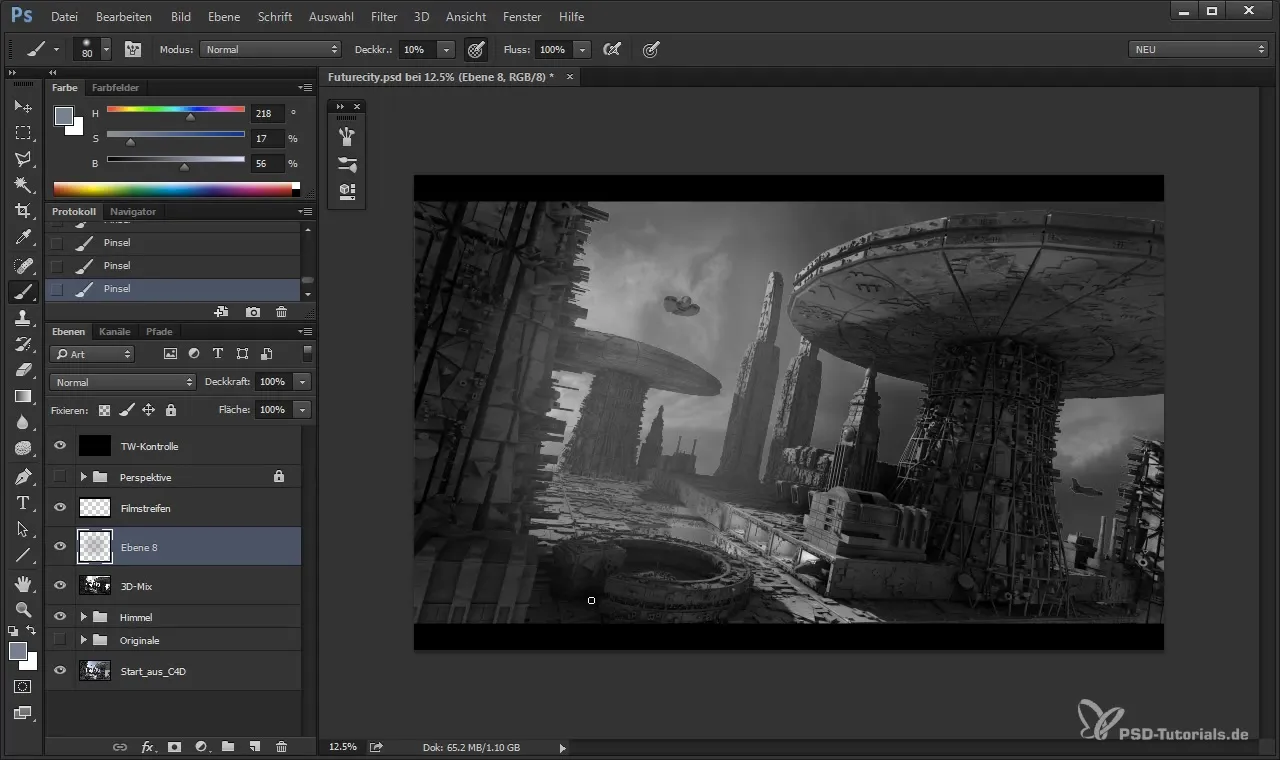
Nyt on aika tarkistaa etuelementit. Koska haluat, että nämä pysyvät lähellä katsojia, sinun on maskattava tietyt alueet. Tehdäksesi tämän nopeasti, siirry kanavapaneeliin ja valitse sopiva kanava. Pidä Ctrl-näppäintä painettuna ja napsauta kuvaa luodaksesi valinnan, jonka voit sitten poistaa siistien reunan.
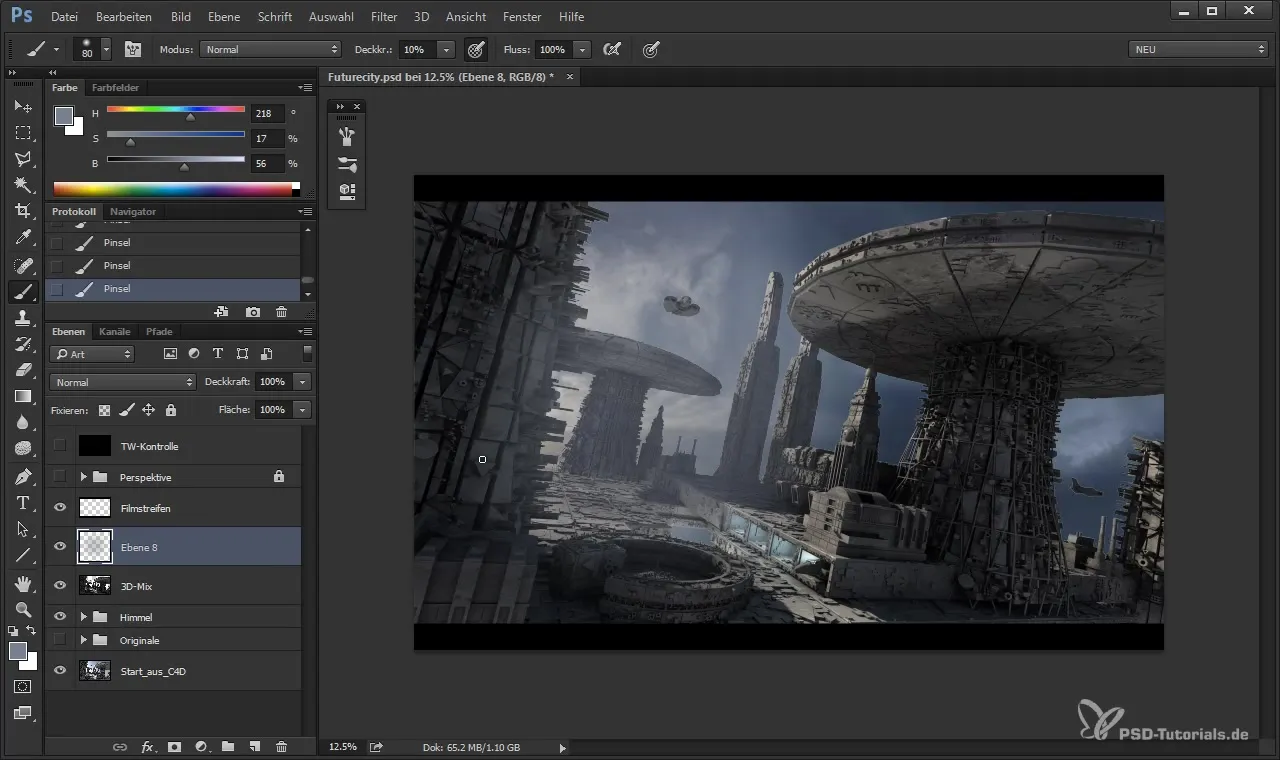
Jos olet poistanut liikaa, voit yksinkertaisesti palata taaksepäin ja käyttää väriä uudelleen reunojen selvittämiseen. Huolehdi, että sivellin on asetettu pehmeäksi, jotta reunat näyttävät ilmavammilta. Tämä lisää pehmeyttä etu- ja taustan välillä.
Toinen tärkeä asia on säätää kontrastia etu- ja taustalueiden välillä. Pipetti voi auttaa sinua löytämään sävyeroja. Varjottomien alueiden ei pitäisi olla liian tummia, ja kuvan tulisi näyttää harmoniselta. Mieti, miten valaistus toimii kohtauksessasi ja säädä arvot vastaavasti.

Viimeistelläksesi kuvan, luo uusi ryhmä kaikille ilmapiirillisille kerroksille. Tämä helpottaa järjestämistä ja muutosten hallintaa. Voit myös lisätä tekstuurisi ja valotehosteet tähän ryhmään parantaaksesi selkeyttä.
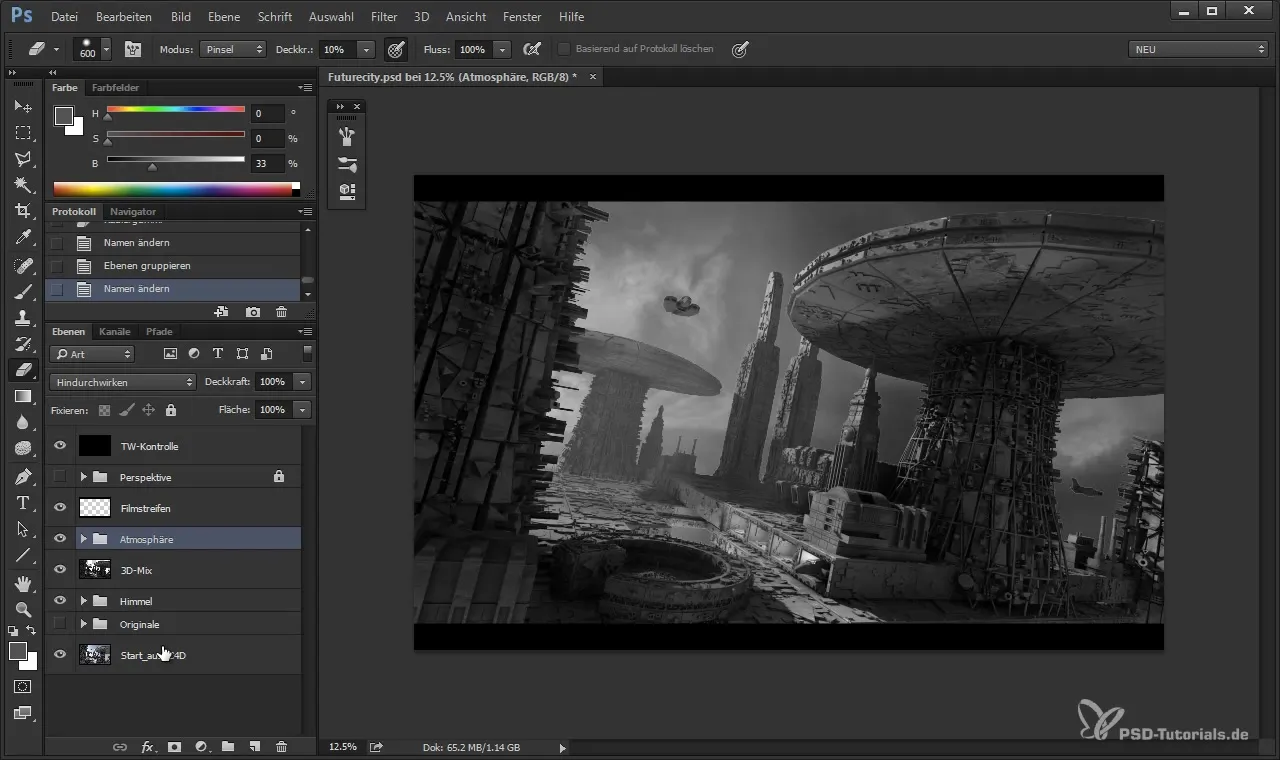
Kun olet luonut kaikki ilmapiirilliset efektit, kytke sävyjen hallinta pois ja seuraa muutoksia kuvassa. Saatat haluta nyt säätää taivasta tuodaksesi pilvien rakennetta esiin. Voit tehdä tämän pehmeällä siveltimellä ja pienellä läpinäkyvyydellä.
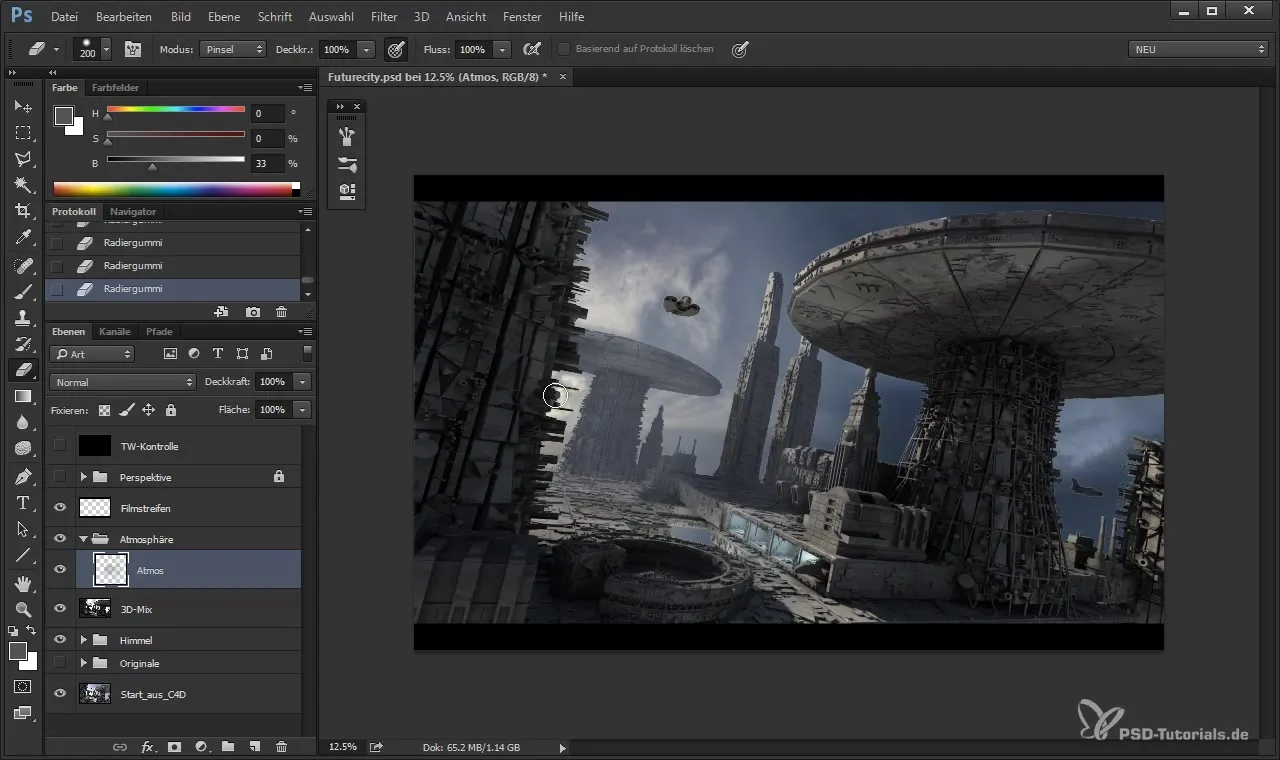
Kun olet luonut projektisi ja haluat tuoda kuvaan lisää valoa, lisää uusi valonsäde, joka korostaa haluttua tunnelmaa.
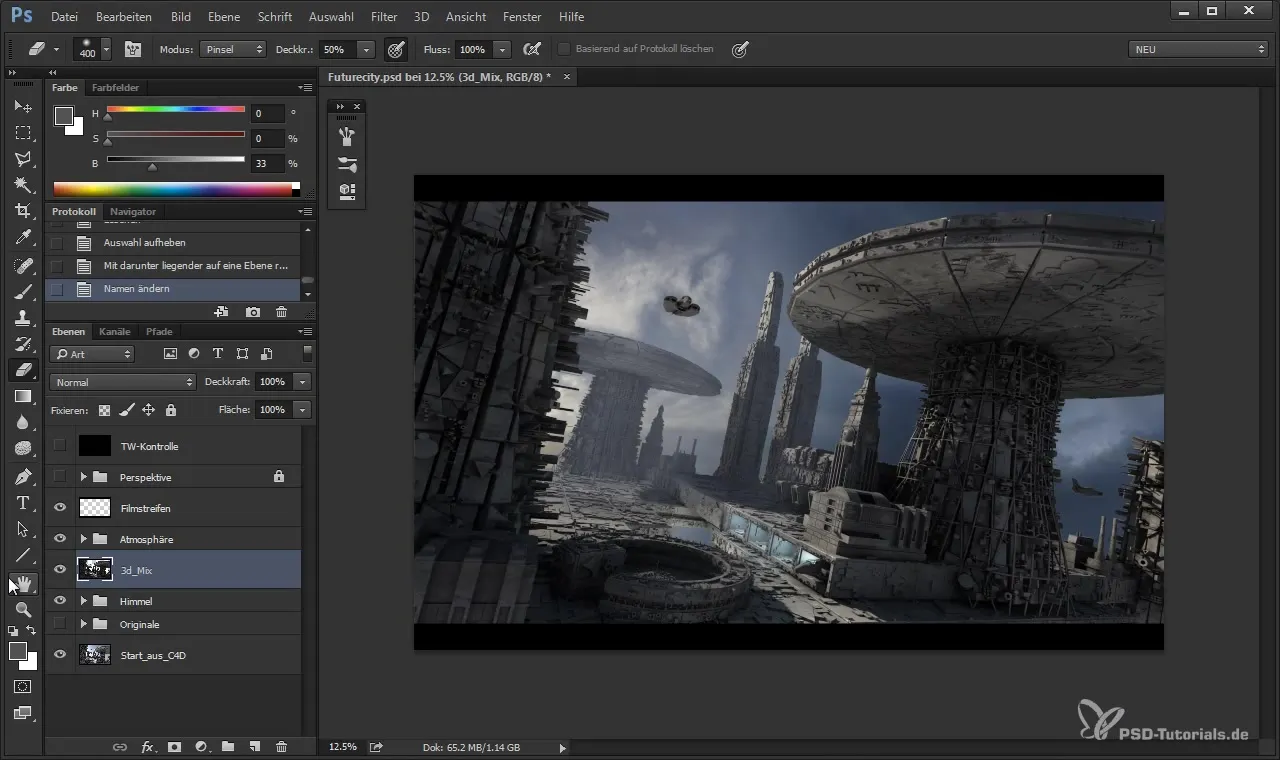
Yhteenveto - Perusilmapiirin lisääminen Cinema 4D:ssä ja Photoshopissa
Oikean työskentelyn avulla Photoshopissa ja yhdistettynä Cinema 4D:hen voit luoda tehokkaan ilmapiirillisen näkökulman. Muista aina pitää kontrasti ja värisävyt tasapainossa pitääksesi kuvan eloisana ja houkuttelevana.
Usein kysytyt kysymykset
Mitkä ovat tärkeimmät vaiheet ilmapiirin lisäämiseksi kuvaan?Luo sävyjen kontrolli, valitse sopivia värejä pehmeällä siveltimellä ja maskaa alueita selkeän eron saamiseksi.
Kuinka voin vahvistaa syvyyttä kuvassa?Käyttämällä sinisiä sävyjä ja pehmeitä siveltimiä lisätäksesi ilmapiiriväriä varovasti.
Kannattaako minun työskennellä tuhoavasti vai ei-tuhoavasti?Se riippuu kontekstista, monissa tapauksissa tuhoava työskentely voi johtaa nopeampiin tuloksiin, mutta on varmasti järkevää toimia vastuullisesti.
Kuinka voin organisoida kerroksia Photoshopissa paremmin?Käytä ryhmiä yhdistääksesi samankaltaiset kerrokset ja nimeä ne vastaavasti parantaaksesi selkeyttä.
Tarvitseeko minun erityinen ohjelmisto luodakseen ilmapiirillisiä efektejä?Photoshop on erinomainen vaihtoehto; vaihtoehtoja voivat olla muut maalaus- tai 3D-ohjelmat tarpeidesi mukaan.


